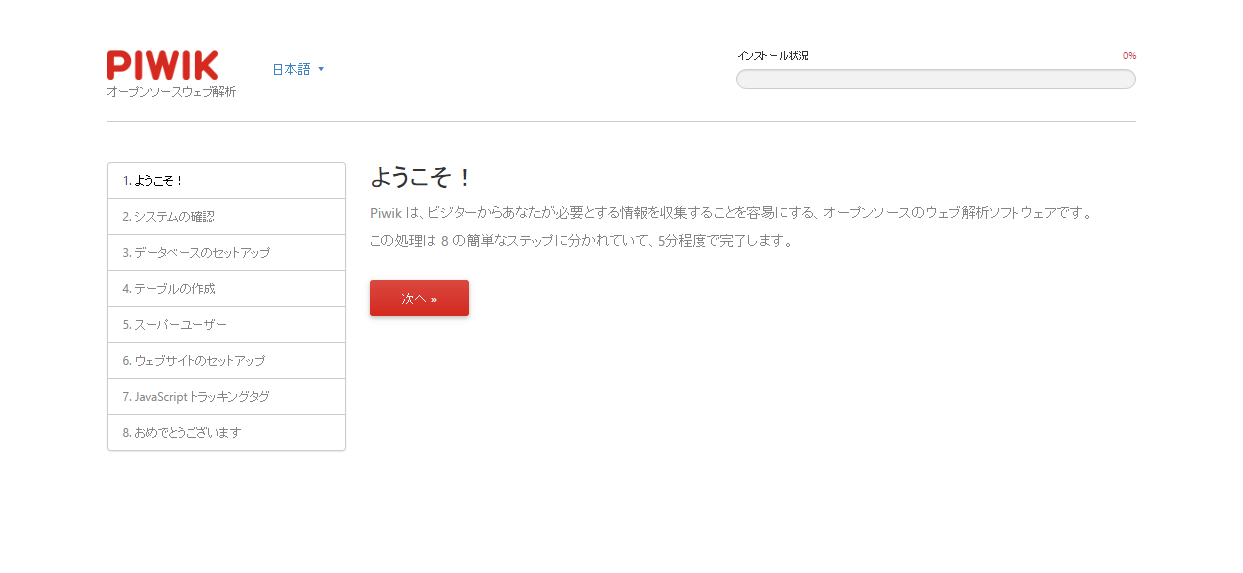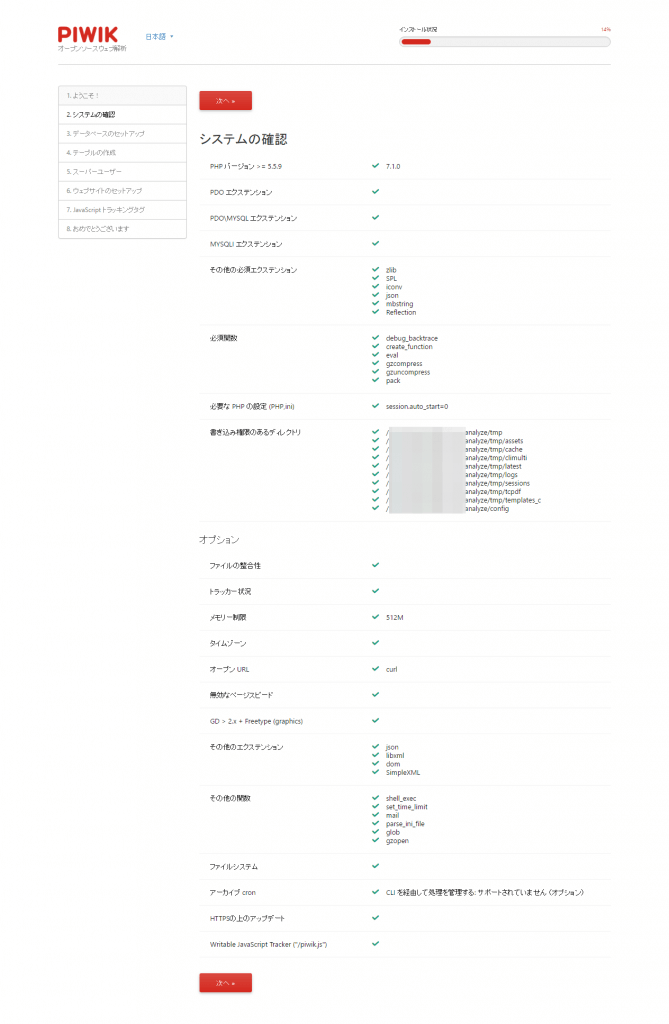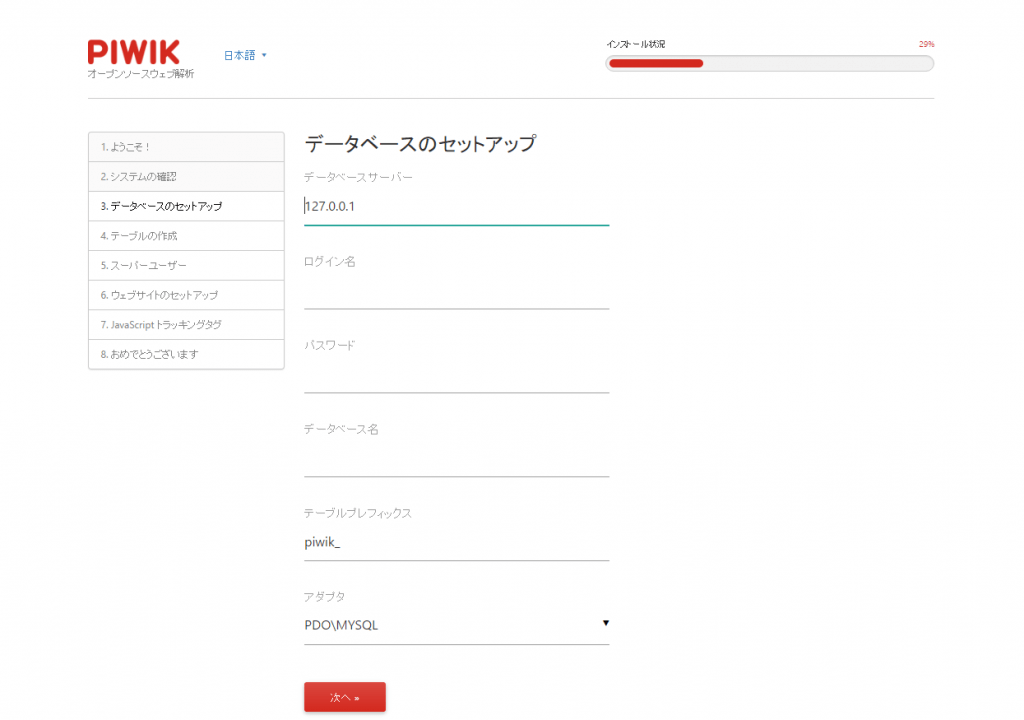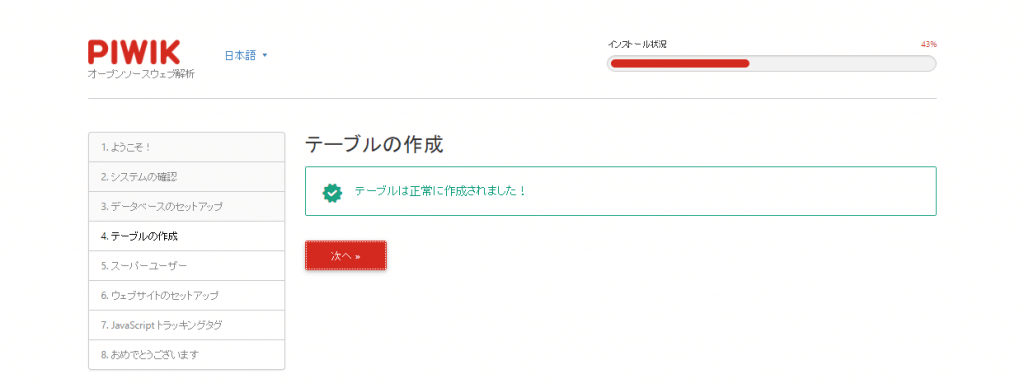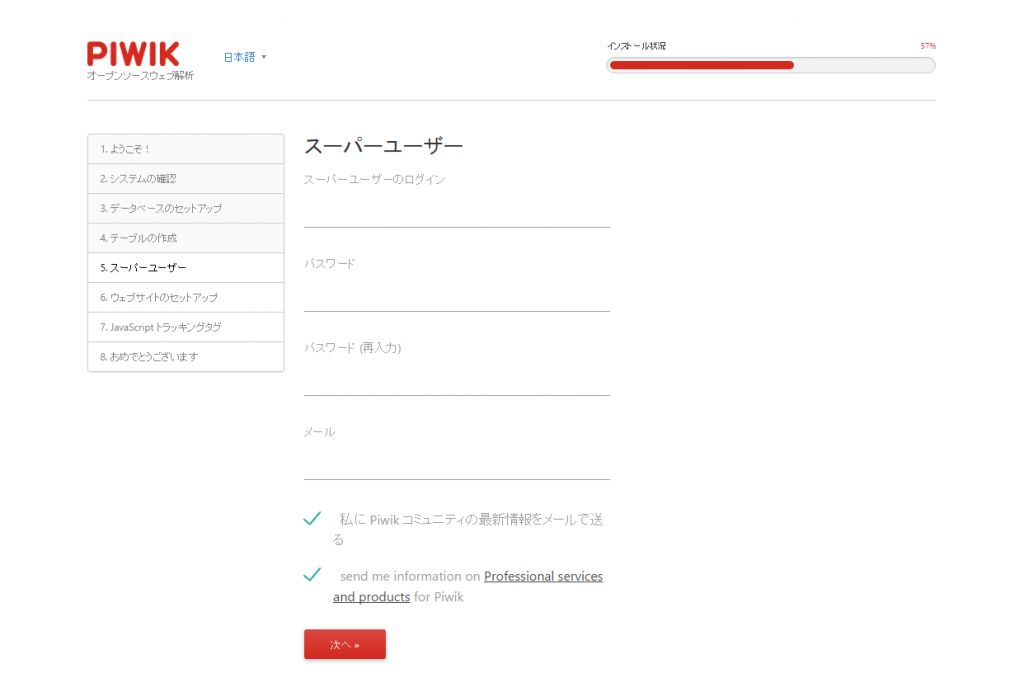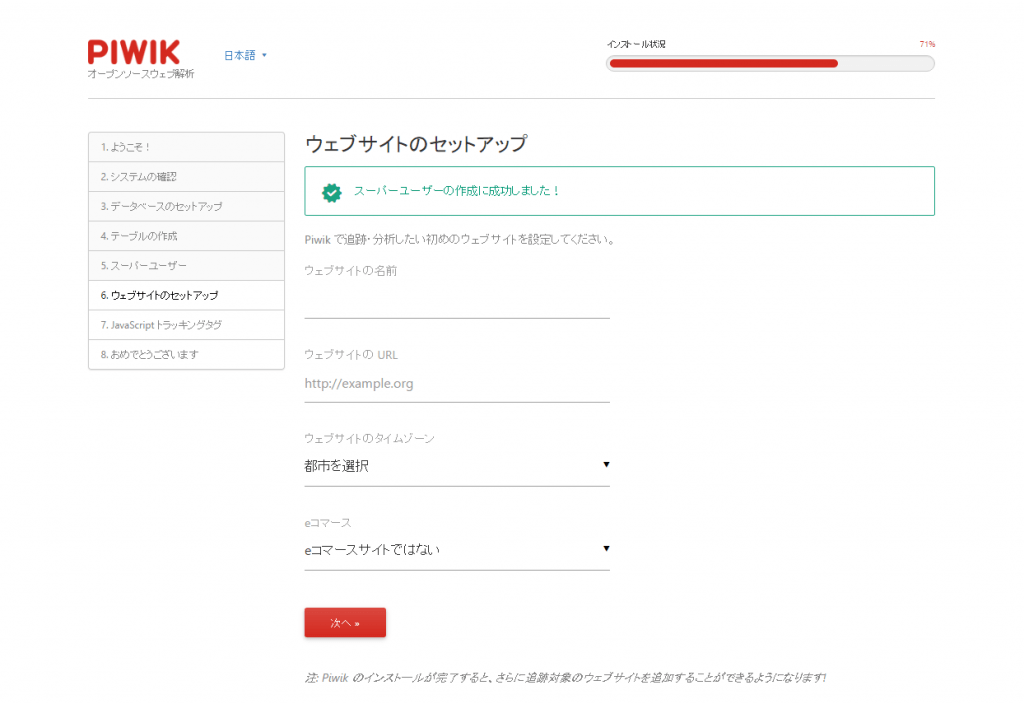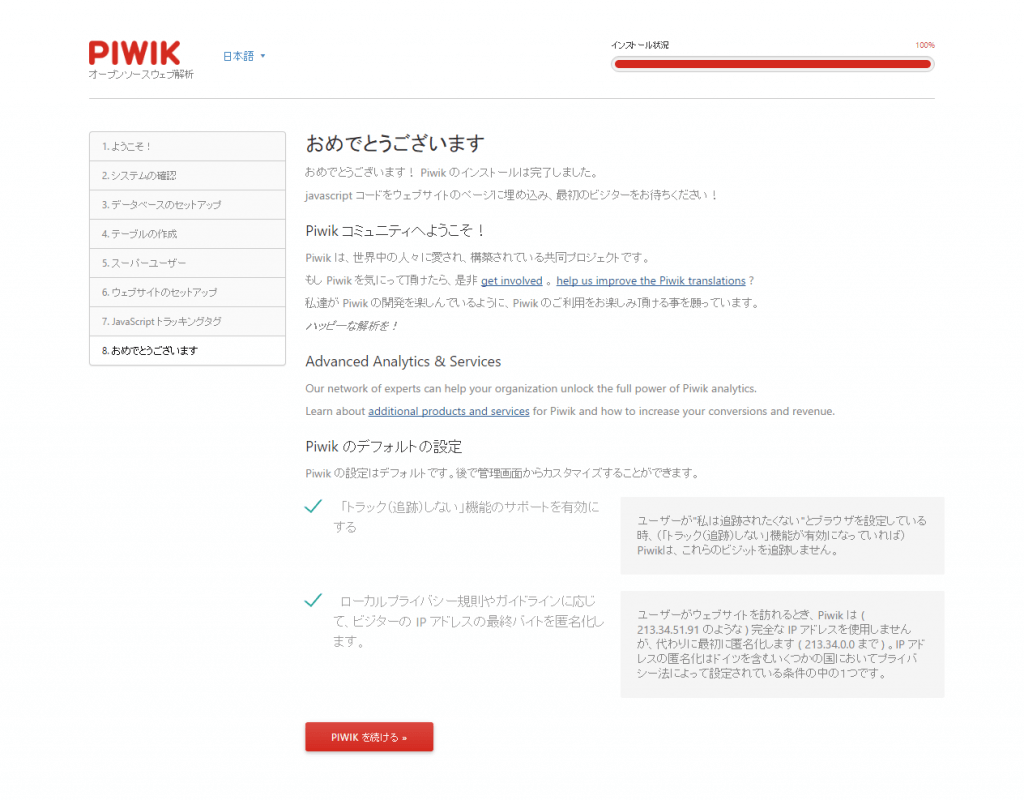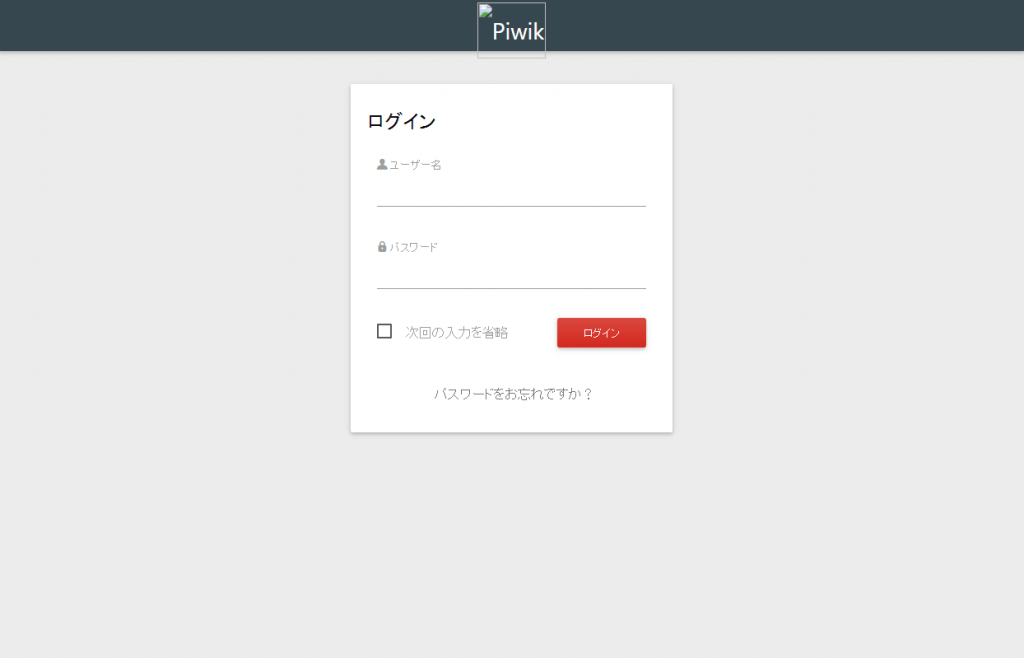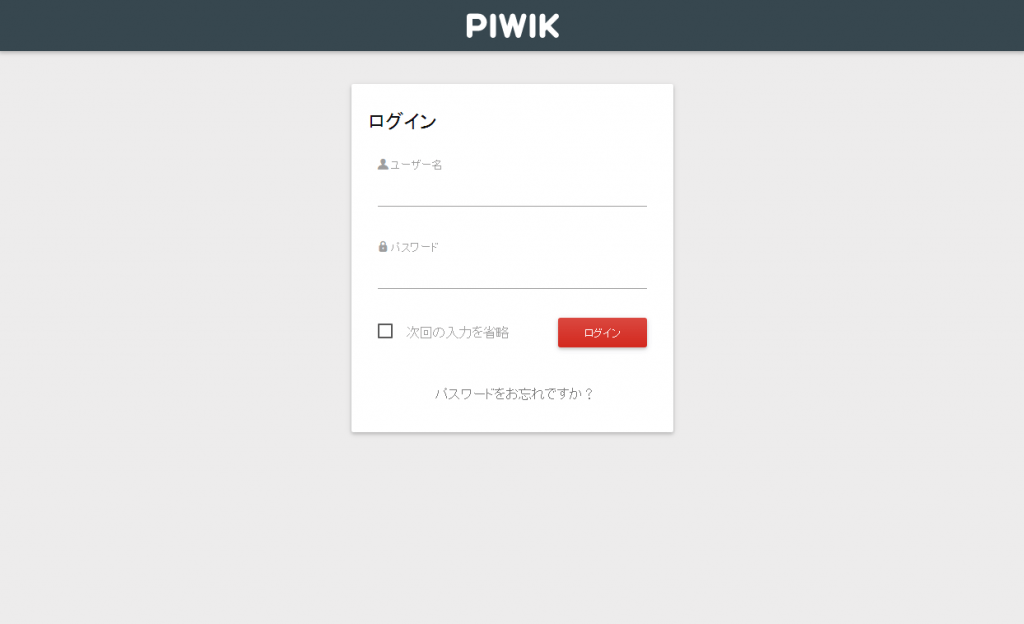このサイトでも使用している「Google Analytics」は非常に便利ではあるのですが、生ログが表示できなかったり、IPアドレスが調べられなかったりと幾つか欠点があります。
そこでPHP+MySQLで動作するオープンソースのアクセス解析「Piwik」を試してみることにしました。
Piwikは無料で利用できるオープンソースのPHPスクリプトです。→ https://piwik.org/ (動作デモ:http://demo.piwik.org/)
他のアクセス解析スクリプトと比べてデザインが良く、高機能で、日本語に対応しており、現在でも更新が頻繁に行われているので、このスクリプトを選択しました。
若干必要動作環境が高めですが、殆どのレンタルサーバーで使用できると思います。
このサイトで利用している「さくらレンタルサーバー」でも、多少の改造は必要でしたが、動作してくれました。
では、早速試していきましょう。
1.公式サイトにアクセスして左側の「Self-hosted Piwik」をダウンロードします。→ https://piwik.org/
2. ダウンロードしたZIPファイルを解凍して、「piwik」フォルダを任意の名前に変更し、FTPソフトで任意のフォルダにアップロードします。
(今回は「analyze」に名前を変更しました。)
3. 先程アップロードした「piwik」フォルダ(「analyze」フォルダ)にブラウザでアクセスします。
4. 以下のような画面が表示されれば正しくアップロードできています。「次へ」をクリックしましょう。
5.必要動作環境のチェックが行われます。すべての項目にチェックが入っているかどうか確認しましょう。(下の画像はクリックで拡大できます)
通常はファイルをアップロードするだけですべてのチェックが入りますが、書き込み権限がない場合はFTPソフトを使用してフォルダのパーミッションを705などの書き込み権限を持ったパーミッションに変更しましょう。
6.データベース情報を入力します。プレフィックスは適当な英数字を追加することをおすすめします。(例:「piwik_」→「piwik_m8xh7_」)
アダプタはPDO関数が利用できる場合はPDOにすると良いでしょう。
7. データベース設定が正しいと以下の画面が表示されます。エラーが発生した場合には、入力間違いがないかどうか確認しましょう。
8.管理画面に入るためのユーザー名とパスワードを設定します。メールマガジンを受け取りたくない場合には、一番下の2つのチェックを外しましょう。
9.アクセス解析を導入したいページの情報を入力します。
10.トラッキングコードが表示されますが、後でも表示できるのでそのまま「次へ」をクリックします。
11.完了画面が表示されたらインストールは完了です。
「Piwik」をアップロードしたフォルダにアクセスすると以下のログイン画面が表示されます。
一番上のロゴが表示できてないですね・・・( ゚д゚)
Chromeの開発者ツールを使用して調べてみると、「500 Internal Server Error」となっています。
レンタルサーバーの「サーバーコントロールパネル」からエラーログを確認すると以下のエラーメッセージが出ていました。
さくらレンタルサーバーでは「.htaccess」での「Option」は許可されていないみたいですね。
***/analyze/plugins/.htaccess: Options not allowed here, referer:***
Piwikの「libs」フォルダと「plugins」フォルダをそれぞれ開き、「.htaccess」ファイルを開きます。
一番下の行の
を
へ変更します。
もう一度管理画面を開いてみましょう。
正しく表示されました!
次回から実際にトラッキングコードを設置して使用していきたいと思います。